Caracteres Especiales: Tipos, Usos y Cómo Insertarlos

Normalmente estos símbolos no aparecen en el teclado del ordenador, sino que están ocultos y deben aparecer bajo la combinación de teclas. Normalmente, la tecla "Alt + teclado numérico" se utiliza para mostrar símbolos, letras, números, etc.
Si quieres crear un documento y necesitas aplicar ciertos caracteres como letras griegas, símbolos de moneda, etc., puedes utilizar la tecla "Alt + teclado numérico". A continuación te explicaremos qué son, para qué sirven y cómo puedes añadirlos todos a tu ordenador.
También puedes leer: Atajos De Teclado En Windows 10
¿Qué son los caracteres especiales del teclado de mi ordenador?
Los símbolos especiales pueden ser signos, números, letras, símbolos, números de diferentes monedas mundiales y muchos más. Todos ellos son necesarios en algún momento de nuestra vida, ya sea para crear un proyecto o un documento utilizando un programa determinado.
Como ya hemos dicho, no suelen estar en el teclado, lo que significa que no aparecen en una tecla concreta, sino que tenemos que utilizar una combinación de teclas para que aparezcan en la pantalla. También es importante tener en cuenta que se clasifican según la lengua utilizada, cada una de las cuales es ligeramente diferente.
Por eso se utiliza todo este sistema de codificación, porque los archivos de texto están formados por caracteres. Así, el sistema los muestra de forma que el ordenador pueda recogerlos y mostrarlos en la pantalla.
¿Cómo se clasifican estos caracteres? Principales sistemas de codificación
La codificación de los caracteres depende principalmente de los diferentes modos de la lengua utilizada. Esto significa que varía en función de la lengua utilizada. Todo ello debe representarse correctamente para que estos sistemas de codificación puedan ser traducidos correctamente y, por tanto, asimilados por los dispositivos.
En general, todos se clasifican de la siguiente manera:
Sistema ASCII
Este sistema ASCII es la abreviatura de "American Standard Code for Information Interchange". Se basa principalmente en el alfabeto latino y actualmente consta de 128 caracteres, de los cuales sólo 95 se imprimen.
Se creó en 1963 en inglés, por lo que su uso en otros idiomas estaba sujeto a muchas limitaciones debido a la complejidad de la representación requerida
Este tipo de codificación consta de todas las letras del alfabeto y los números del 0 al 9, así como de algunos caracteres especiales. Los caracteres imprimibles que se encuentran en ASCII son los siguientes:
¡! " # $ % & ' ( ) * +, -. / 0 1 2 3 4 5 6 7 8 9 :;= ? A B C D E F G H I J K L M N O P Q R S T U V W X Y Z [ ] ^ _ ^ a b c d e f g h i j k l m n o p q r s t u v w x y z { | ] ~ ~?
Sistema ISO-8859-1
También encontramos la norma ISO-8859-1, que fue creada principalmente para cubrir todas las necesidades que ASCII no podía satisfacer porque tenía algunas limitaciones, entre ellas las lingüísticas que afectaban a su uso en América Latina.
En este sentido, la norma ISO-8859-1 se utiliza principalmente en las regiones de Europa Occidental, América Latina y Norteamérica. Al convertirse en una herramienta más práctica, utilizó 8 bits, lo que le permitió proporcionar varios caracteres adicionales que no se utilizaban en inglés. Entre ellos, los acentos, la escritura y muchos otros.
Unicode
Finalmente encontramos el sistema Unicode. Como en el caso anterior, se creó para completar lo que ASCII e ISO no podían completar. Como se ha mencionado anteriormente, la ISO estaba disponible para diferentes regiones geográficas. Sin embargo, con los 8 bits que ofrecía, no podía codificar todo el alfabeto del mundo, por lo que acabó siendo bastante corto.
Para resolver todos estos problemas, se crearon Unicode y el Juego de Caracteres Universal (UCS) ISO/IEC 10646, lo que dio lugar a un único código para los más de cincuenta mil caracteres existentes, permitiendo el uso de más caracteres de texto y la codificación de caracteres de diferentes idiomas. Algunos de los caracteres que se pueden introducir en Unicode son ☂,❀,✰,☠.
Pasos para aprender a insertar cada carácter especial en tu ordenador
Hay dos formas de introducir letras y caracteres especiales en tu ordenador, puedes hacerlo con las teclas "Alt + número" o con la tabla de caracteres. Para ello, basta con seguir las instrucciones que explicamos a continuación:
Utilizando la tecla Alt y el teclado numérico
El primer método que vamos a sugerir es el uso del atajo de teclado que se utiliza habitualmente en los ordenadores Windows. Para ponerlo en práctica, hay que seguir los siguientes pasos:
- En primer lugar, tienes que asegurarte de que el teclado numérico está activado, casi siempre se encuentra en el lado derecho del teclado.
- Para activarlo, hay que pulsar la tecla "Bloqueo numérico". Recuerda que primero debes asegurarte de que está apagado, de lo contrario, al pulsar esta tecla se desactivará.
- Tras activar los números, lo siguiente es mantener pulsada la tecla "Alt".
- Mientras mantienes pulsada la tecla "Alt", pulsa el dígito "8" deseado y suelta inmediatamente la tecla "Alt".
- El carácter o símbolo requerido en el paso anterior se muestra automáticamente.
Con este proceso, puedes empezar a insertar varios símbolos, caracteres y caracteres en varios documentos.
Usando el mapa de caracteres
Mapa de caracteres es un programa integrado en el sistema operativo Windows, disponible para diferentes versiones de 7, 8 y 10, que permite ver todos los elementos disponibles en el símbolo seleccionado.
Esto ha hecho que sea una de las formas disponibles para introducir letras, símbolos y caracteres especiales. Para ello, debes realizar los siguientes pasos:
- Para iniciarlo, accede a la ventana "Ejecutar" o "Inicio", también puedes abrirlo pulsando las teclas "Windows + R".
- Cuando aparezca la ventana "Ejecutar", escribe "charmap" y presiona "OK" o pulsa "Enter".
- A continuación, aparecerá una ventana en la que podrás seleccionar los iconos que te interesen y copiarlos en el portapapeles.
- A continuación, puedes pegarlas en el programa de tu elección.
Tenga en cuenta que con este mapa también tiene la posibilidad de utilizar los símbolos creados en el "Editor personal de símbolos".
Lista de todos los códigos para insertar caracteres especiales usando la tecla ALT y el teclado numérico
Una de las formas más fáciles y rápidas de insertar un carácter, símbolo o letra es con la combinación de teclas "Alt + número". Sin embargo, para utilizar este método, es necesario saber cuáles son las secuencias y qué resultados producirá cada una de ellas.顫
Es importante tener en cuenta que cada una de las secuencias que explicamos en la tabla siguiente solo está disponible para el sistema operativo Windows. Por ello, a continuación presentamos las tablas con sus combinaciones de teclas y caracteres.
| ALT + | Carácter | ALT + | Carácter | ALT + | Carácter | ALT + | Carácter |
| 1 | ☺ | 51 | 3 | 101 | e | 151 | ù |
| 2 | ☻ | 52 | 4 | 102 | f | 152 | ÿ |
| 3 | ♥ | 53 | 5 | 103 | g | 153 | Ö |
| 4 | ♦ | 54 | 6 | 104 | h | 154 | Ü |
| 5 | ♣ | 55 | 7 | 105 | i | 155 | ¢ |
| 6 | ♠ | 56 | 8 | 106 | j | 156 | £ |
| 7 | • | 57 | 9 | 107 | k | 157 | ¥ |
| 8 | ◘ | 58 | : | 108 | l | 158 | ₧ |
| 9 | ○ | 59 | ; | 109 | m | 159 | ƒ |
| 10 | ◙ | 60 | < | 110 | n | 160 | á |
| 11 | ♀ | 61 | = | 111 | o | 161 | í |
| 12 | ♂ | 62 | > | 112 | p | 162 | ó |
| 13 | ♪ | 63 | ? | 113 | q | 163 | ú |
| 14 | ♫ | 64 | @ | 114 | r | 164 | ñ |
| 15 | ☼ | 65 | A | 115 | s | 165 | Ñ |
| 16 | ► | 66 | B | 116 | t | 166 | ª |
| 17 | ◄ | 67 | C | 117 | u | 167 | º |
| 18 | ↕ | 68 | D | 118 | v | 168 | ¿ |
| 19 | ¶ | 69 | E | 119 | w | 169 | ⌐ |
| 20 | ¶ | 70 | F | 120 | x | 170 | ¬ |
| 21 | § | 71 | G | 121 | y | 171 | ½ |
| 22 | ▬ | 72 | H | 122 | z | 172 | ¼ |
| 23 | ↨ | 73 | I | 123 | { | 173 | ¡ |
| 24 | ↑ | 74 | J | 124 | | | 174 | « |
| 25 | ↓ | 75 | K | 125 | } | 175 | » |
| 26 | → | 76 | L | 126 | ~ | 176 | ░ |
| 27 | ← | 77 | M | 127 | Δ | 177 | ▒ |
| 28 | ∟ | 78 | N | 128 | Ç | 178 | ▓ |
| 29 | ↔ | 79 | O | 129 | ü | 179 | │ |
| 30 | ▲ | 80 | P | 130 | é | 180 | ┤ |
| 31 | ▼ | 81 | Q | 131 | â | 181 | ╡ |
| 32 | "espacio" | 82 | R | 132 | ä | 182 | ╢ |
| 33 | A | 83 | S | 133 | à | 183 | ╖ |
| 34 | « | 84 | T | 134 | å | 184 | ╕ |
| 35 | # | 85 | U | 135 | ç | 185 | ╣ |
| 36 | $ | 86 | V | 136 | ê | 186 | ║ |
| 37 | % | 87 | W | 137 | ë | 187 | ╗ |
| 38 | & | 88 | X | 138 | è | 188 | ╝ |
| 39 | ‘ | 89 | Y | 139 | ï | 189 | ╜ |
| 40 | ( | 90 | Z | 140 | î | 190 | ╛ |
| 41 | ) | 91 | [ | 141 | ì | 191 | ┐ |
| 42 | * | 92 | \ | 142 | Ä | 192 | └ |
| 43 | + | 93 | ] | 143 | Å | 193 | ┴ |
| 44 | , | 94 | ^ | 144 | É | 194 | ┬ |
| 45 | – | 95 | _ | 145 | æ | 195 | ├ |
| 46 | . | 96 | ` | 146 | Æ | 196 | ─ |
| 47 | / | 97 | a | 147 | ô | 197 | ┼ |
| 48 | 98 | b | 148 | ö | 198 | ╞ | |
| 49 | 1 | 99 | c | 149 | ò | 199 | ╟ |
| 50 | 2 | 100 | d | 150 | û | 200 | ╚ |
| ALT + | Carácter | ALT + | Carácter | ALT + | Carácter | ALT + | Carácter |
| 201 | ╔ | 251 | √ | 178 | ² | 228 | ä |
| 202 | ╩ | 252 | ⁿ | 179 | ³ | 229 | å |
| 203 | ╦ | 253 | ² | 180 | ´ | 230 | æ |
| 204 | ╠ | 254 | ■ | 181 | µ | 231 | ç |
| 205 | ═ | 255 | "espacio" | 182 | ¶ | 232 | è |
| 206 | ╬ | 128 | € | 183 | · | 233 | é |
| 207 | ╧ | 130 | ‚ | 184 | ¸ | 234 | ê |
| 208 | ╨ | 131 | ƒ | 185 | ¹ | 235 | ë |
| 209 | ╤ | 132 | „ | 186 | º | 236 | ì |
| 210 | ╥ | 133 | … | 187 | » | 237 | í |
| 211 | ╙ | 134 | † | 188 | ¼ | 238 | î |
| 212 | ╘ | 135 | ‡ | 189 | ½ | 239 | ï |
| 213 | ╒ | 136 | ˆ | 190 | ¾ | 240 | ð |
| 214 | ╓ | 137 | ‰ | 191 | ¿ | 241 | ñ |
| 215 | ╫ | 138 | Š | 192 | À | 242 | ò |
| 216 | ╪ | 139 | ‹ | 193 | Á | 243 | ó |
| 217 | ┘ | 140 | Œ | 194 |  | 244 | ô |
| 218 | ┌ | 142 | Ž | 195 | Ã | 245 | õ |
| 219 | █ | 145 | ‘ | 196 | Ä | 246 | ö |
| 220 | ▄ | 146 | ’ | 197 | Å | 247 | ÷ |
| 221 | ▌ | 147 | “ | 198 | Æ | 248 | ø |
| 222 | ▐ | 148 | ” | 199 | Ç | 249 | ù |
| 223 | ▀ | 149 | • | 200 | È | 250 | ú |
| 224 | α | 150 | – | 201 | É | 251 | û |
| 225 | ß | 151 | — | 202 | Ê | 252 | ü |
| 226 | Γ | 152 | ˜ | 203 | Ë | 253 | ý |
| 227 | π | 153 | ™ | 204 | Ì | 254 | þ |
| 228 | Σ | 154 | š | 205 | Í | 255 | ÿ |
| 229 | σ | 155 | › | 206 | Î | ||
| 230 | µ | 156 | œ | 207 | Ï | ||
| 231 | τ | 158 | ž | 208 | Ð | ||
| 232 | Φ | 159 | Ÿ | 209 | Ñ | ||
| 233 | Θ | 160 | 210 | Ò | |||
| 234 | Ω | 161 | ¡ | 211 | Ó | ||
| 235 | δ | 162 | ¢ | 212 | Ô | ||
| 236 | ∞ | 163 | £ | 213 | Õ | ||
| 237 | φ | 164 | ¤ | 214 | Ö | ||
| 238 | ε | 165 | ¥ | 215 | × | ||
| 239 | ∩ | 166 | ¦ | 216 | Ø | ||
| 240 | ≡ | 167 | § | 217 | Ù | ||
| 241 | ± | 168 | ¨ | 218 | Ú | ||
| 242 | ≥ | 169 | © | 219 | Û | ||
| 243 | ≤ | 170 | ª | 220 | Ü | ||
| 244 | ⌠ | 171 | « | 221 | Ý | ||
| 245 | ⌡ | 172 | ¬ | 222 | Þ | ||
| 246 | ÷ | 173 | 223 | ß | |||
| 247 | ≈ | 174 | ® | 224 | à | ||
| 248 | ° | 175 | ¯ | 225 | á | ||
| 249 | ∙ | 176 | ° | 226 | â | ||
| 250 | · | 177 | ± | 227 | ã |
También puedes leer: Control+ALT+Suprimir ¿Qué Es? Y ¿Para Qué Sirve?



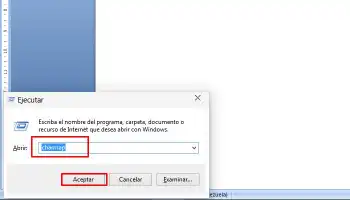
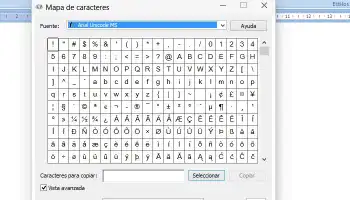
Deja una respuesta